如何把鼎利测试轨迹制作成在GoogleEarth上显示轨迹小工具
- 格式:doc
- 大小:3.63 MB
- 文档页数:7
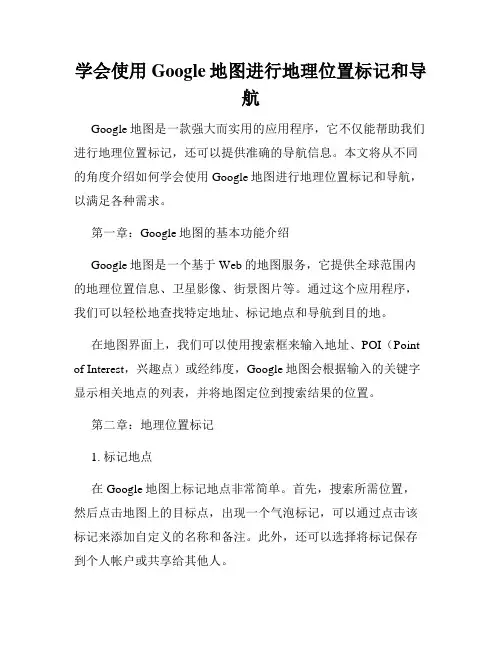
学会使用Google地图进行地理位置标记和导航Google地图是一款强大而实用的应用程序,它不仅能帮助我们进行地理位置标记,还可以提供准确的导航信息。
本文将从不同的角度介绍如何学会使用Google地图进行地理位置标记和导航,以满足各种需求。
第一章:Google地图的基本功能介绍Google地图是一个基于Web的地图服务,它提供全球范围内的地理位置信息、卫星影像、街景图片等。
通过这个应用程序,我们可以轻松地查找特定地址、标记地点和导航到目的地。
在地图界面上,我们可以使用搜索框来输入地址、POI(Point of Interest,兴趣点)或经纬度,Google地图会根据输入的关键字显示相关地点的列表,并将地图定位到搜索结果的位置。
第二章:地理位置标记1. 标记地点在Google地图上标记地点非常简单。
首先,搜索所需位置,然后点击地图上的目标点,出现一个气泡标记,可以通过点击该标记来添加自定义的名称和备注。
此外,还可以选择将标记保存到个人帐户或共享给其他人。
2. 创建地点列表对于需要频繁标记的位置或多个位置的管理,我们可以创建地点列表。
在地点列表中,可以添加、编辑和删除位置,以及导出和共享整个列表。
这对于旅行规划、团队项目等非常有用。
第三章:导航功能1. 路线规划通过Google地图的导航功能,我们可以快速规划出发地和目的地之间的最佳路线。
在搜索框中输入起点和终点,系统将提供不同的出行方式,如驾车、步行、公交等。
选择适合的出行方式后,Google地图将根据实时交通情况提供最佳路线和预计到达时间。
2. 实时交通信息Google地图可以提供实时交通信息,让我们更好地规划行程。
该功能可以显示交通堵塞、事故、施工等信息,并根据这些数据调整导航路线,以避开拥堵区域。
3. 导航模式在导航模式下,Google地图提供实时导航指引,可以告诉我们何时转弯以及即将到达的目的地。
此外,它还能够结合语音提示和实时路况信息,提供更全面的导航体验。
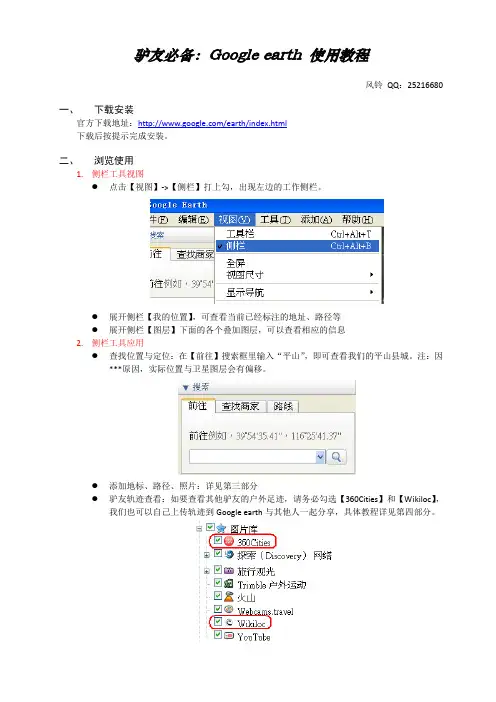
驴友必备:Google earth 使用教程风铃QQ:25216680一、下载安装官方下载地址:/earth/index.html下载后按提示完成安装。
二、浏览使用1.侧栏工具视图●点击【视图】->【侧栏】打上勾,出现左边的工作侧栏。
●展开侧栏【我的位置】,可查看当前已经标注的地址、路径等●展开侧栏【图层】下面的各个叠加图层,可以查看相应的信息2.侧栏工具应用●查找位置与定位:在【前往】搜索框里输入“平山”,即可查看我们的平山县城。
注:因***原因,实际位置与卫星图层会有偏移。
●添加地标、路径、照片:详见第三部分●驴友轨迹查看:如要查看其他驴友的户外足迹,请务必勾选【360Cities】和【Wikiloc】,我们也可以自己上传轨迹到Google earth与其他人一起分享,具体教程详见第四部分。
3.放大/缩小地图●双击鼠标,或向前滚动鼠标滚轮,即可放大地图●先后滚动鼠标滚轮,即可缩小地图4.旋转地图●画面出现整个地球时,直接点击球体边缘拖曳即可旋转地球●画面没有星空,只出现地图的一部分时,点住Ctrl键不动,同时旋转滚轮,即可旋转地图。
5.查看地势/3D视图、全景浏览●3D视图:按住Shift键不动,向前滚动鼠标滚轮,即可展现地图显示区域的3D视图,如果是山体,可以很明显的看出山体的地势落差;向后滚动鼠标滚轮,则逐渐还原为平面视图。
或者按住Shift键不动,同时点击鼠标左键向前或向后也可形成3D视图,用鼠标左键的好处是可以同时旋转地图,查看周边区域的地势情况。
“飞鹅岭公园3D视图”●前景浏览:按住Ctrl键不动,同时点击鼠标左键则可展示当前位置周边区域的鸟瞰图,6.还原地图方位●经过旋转、3D视图、全景视图等操作之后,地图形态各异,不便于地图其他区域的操作●还原地图至正北:点击地图右侧导航工具中带眼睛圆圈的“N”,可将地图还原至正北●还原地图至2D视图:按住Shift键/或Ctrl键,同时点击鼠标左键向正上方滑动,直到地图放平为止。
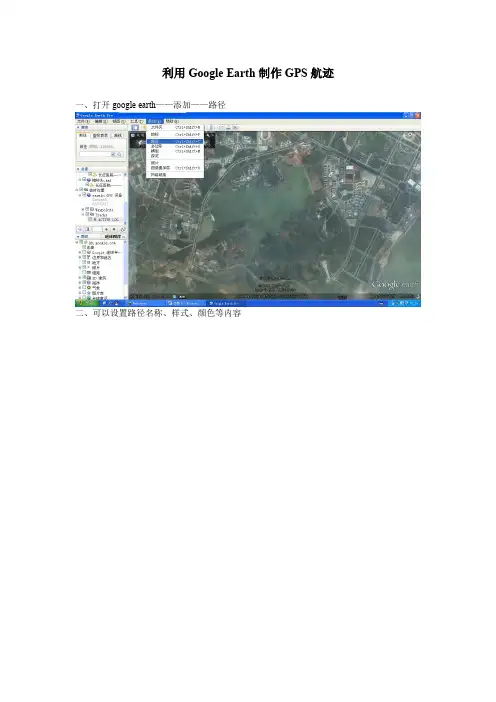
利用Google Earth制作GPS航迹一、打开google earth——添加——路径
二、可以设置路径名称、样式、颜色等内容
三、在地图上画出自己需要的路径(注意:1.新建路径的窗口不能关闭,移到一旁不影响画图即可;2. 移动地图需用键盘的上下左右键,鼠标移不了)
四、在Tracks中得到最终路径
五、右键点击路径名,“将位置另存为...”(注意:需保存为KML格式)
六、打开GPSBabel ,Input 格式选“Google Earth (Keyhold )Markup Language ”,Output 格式选“GPX XML ”,将KML 路径文件转换为GPX 文件
制作Garmin GPS航迹:
打开MapSource——文件——打开,选择刚才得到的GPX文件,这时可以在地图中看到路
径了。
传送——发送到设备即可。
制作Magellan GPS 航迹:
打开MapSend ,GPS 内容——航迹——从文件加载,选择得到的GPX 文件,这时可以在地图上看到路径了,将航迹另存为log 文件,保存到GPS 的SD 卡或内存即可。
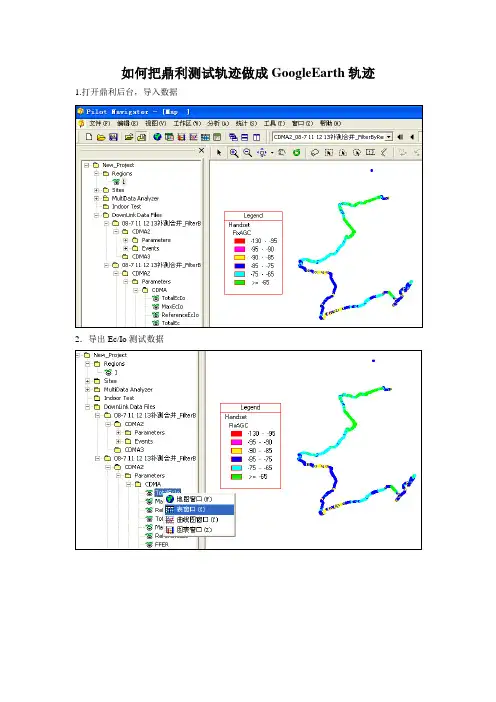
如何把鼎利测试轨迹做成GoogleEarth轨迹1.打开鼎利后台,导入数据
2.导出Ec/Io测试数据
3用Excel打开刚导出的TXT格式数据
4.筛选出Total Ec/Io里的空白数据并删除:
5.筛选出经纬度里非法数据并删除,常见的如-9999
6打开Path-GoogleEarth-EcIo.xls,删除原有的数据:
7将处理后表格里的Lon、Lat、、Ec/Io三列数据拷进来:
8创一个新的TxT空文档:
9将刚创建的空白TxT文件后缀名修改为kml:
10点击Path-GoogleEarth-EcIo.xls里的“执行”命令:
11选中刚创建的空白kml文件:
12文件生成,可以直接用GoogleEarth打开:
13另一个Rx轨迹图Path-GoogleEarth-Rx.xls原理一样。
有什么疑问可发邮件至:chenmingtao@。
强烈建议使用Office2007制作,因为Excel2003最多支持65536行数据,不适合做大测试数据的轨迹图。
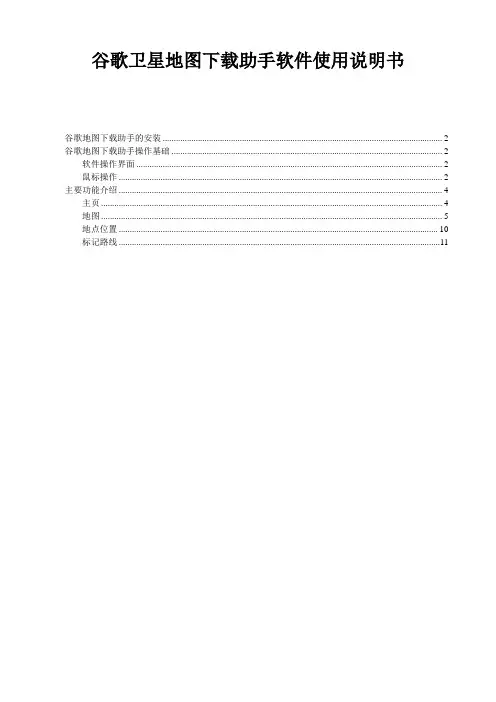
谷歌卫星地图下载助手软件使用说明书谷歌地图下载助手的安装 (2)谷歌地图下载助手操作基础 (2)软件操作界面 (2)鼠标操作 (2)主要功能介绍 (4)主页 (4)地图 (5)地点位置 (10)标记路线 (11)谷歌地图下载助手的安装下载软件安装包,点击安装程序,若软件不能运行,则需要安装.net framework 2.0补丁。
然后将注册文件复制到软件的文件夹中,重新启动软件即完成软件的注册。
谷歌地图下载助手操作基础软件操作界面谷歌地图下载助手的操作界面简洁直观,包括菜单栏、工具栏、地图显示与操作窗口及坐标显示窗口四个部分(如图2-1所示)。
菜单栏中含有主页、地图、地点位置、标记路线等四项,每项中对应各自的工具栏,完成不同的操作任务。
界面下面有当前地图服务器名称,地图缩放级别和当前日期。
图2-1 谷歌地图下载助手操作界面鼠标操作鼠标是谷歌地图下载助手的重要人机信息交互工具,它的左右键有特定的功能。
鼠标的功能与操作主要有如下几个方面:1)单击左键左键单击菜单栏或工具栏的按钮,执行该按钮命令。
在工作界面的地图上单击鼠标左键时,会出现一个红色的十字形光标,代表选中改点,以便于接下来完成框选坐标、新建坐标及添加自定义标识等操作。
2)双击左键或双击右键在工作界面上双击鼠标左键或者鼠标右键,会出现以下界面,选择各项命令,即可完成查询当地地点信息、放大当前位置、框选起始与终止坐标新建标记等操作。
图2-2 双击鼠标对话框3)单击右键在工作界面上单击鼠标右键并拖拽,可以对地图进行移动。
4)鼠标滚轮将鼠标光标放在工作界面上,前后推动滚轮,即完成地图的放大与缩小。
5)指向功能当鼠标的光标指向地图上的某一个点时,在屏幕下方的坐标显示窗口将显示该点所对应的坐标,其中,东经和北纬用正数表示,西经和南纬用负数表示。
主要功能介绍主页打开菜单栏“主页”,出现的界面如图3-1所示。
该菜单的工具栏分为“文件”和“帮助”两部分。
各个工具的功能分别为:1)新建地图:用鼠标左键单击“新建地图”,页面自动跳转到“地图”菜单栏,即打开一个新的地图视窗。
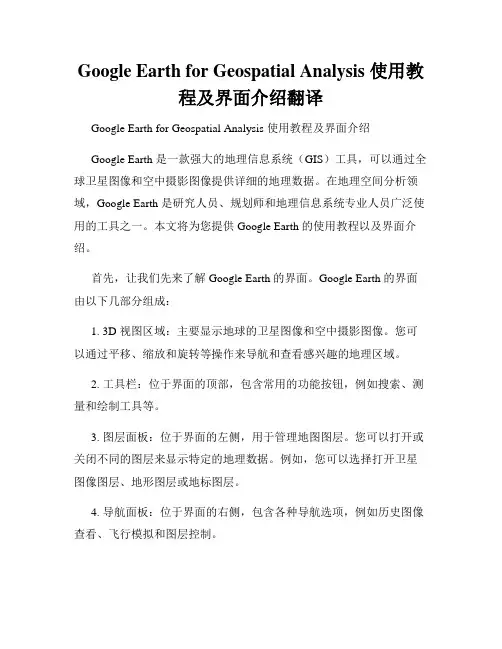
Google Earth for Geospatial Analysis 使用教程及界面介绍翻译Google Earth for Geospatial Analysis 使用教程及界面介绍Google Earth 是一款强大的地理信息系统(GIS)工具,可以通过全球卫星图像和空中摄影图像提供详细的地理数据。
在地理空间分析领域,Google Earth 是研究人员、规划师和地理信息系统专业人员广泛使用的工具之一。
本文将为您提供 Google Earth 的使用教程以及界面介绍。
首先,让我们先来了解 Google Earth 的界面。
Google Earth 的界面由以下几部分组成:1. 3D 视图区域:主要显示地球的卫星图像和空中摄影图像。
您可以通过平移、缩放和旋转等操作来导航和查看感兴趣的地理区域。
2. 工具栏:位于界面的顶部,包含常用的功能按钮,例如搜索、测量和绘制工具等。
3. 图层面板:位于界面的左侧,用于管理地图图层。
您可以打开或关闭不同的图层来显示特定的地理数据。
例如,您可以选择打开卫星图像图层、地形图层或地标图层。
4. 导航面板:位于界面的右侧,包含各种导航选项,例如历史图像查看、飞行模拟和图层控制。
现在,让我们来学习如何使用 Google Earth 进行地理空间分析。
以下是一些常见的功能和技巧:1. 搜索地点:使用搜索框,您可以快速搜索任何地点,并将地图定位到该地点。
您可以输入地址、城市、地名甚至经纬度坐标来搜索。
2. 测量距离和面积:通过选择测量工具,您可以测量地图上两点之间的距离,或者某个区域的面积。
这对于规划道路、边界或土地利用等任务非常有用。
3. 添加地点和标记:您可以在 Google Earth 上添加地点标记,并添加相关的描述和附加信息。
这对于创建地理标记、旅行日志或地理教育项目非常有用。
4. 导入和导出数据:Google Earth 支持导入和导出各种格式的地理数据。
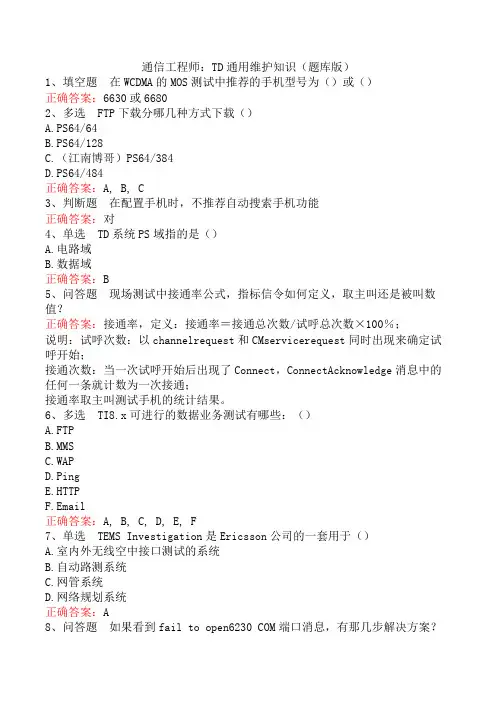
通信工程师:TD通用维护知识(题库版)1、填空题在WCDMA的MOS测试中推荐的手机型号为()或()正确答案:6630或66802、多选FTP下载分哪几种方式下载()A.PS64/64B.PS64/128C.(江南博哥)PS64/384D.PS64/484正确答案:A, B, C3、判断题在配置手机时,不推荐自动搜索手机功能正确答案:对4、单选TD系统PS域指的是()A.电路域B.数据域正确答案:B5、问答题现场测试中接通率公式,指标信令如何定义,取主叫还是被叫数值?正确答案:接通率,定义:接通率=接通总次数/试呼总次数×100%;说明:试呼次数:以channelrequest和CMservicerequest同时出现来确定试呼开始;接通次数:当一次试呼开始后出现了Connect,ConnectAcknowledge消息中的任何一条就计数为一次接通;接通率取主叫测试手机的统计结果。
6、多选TI8.x可进行的数据业务测试有哪些:()A.FTPB.MMSC.WAPD.PingE.HTTPF.Email正确答案:A, B, C, D, E, F7、单选TEMS Investigation是Ericsson公司的一套用于()A.室内外无线空中接口测试的系统B.自动路测系统C.网管系统D.网络规划系统正确答案:A8、问答题如果看到fail to open6230 COM端口消息,有那几步解决方案?正确答案:在windows控制面板/设备管理器/中检查6230状态(正常状态如前述)检查6230Trace端口号码是否设置正确(正常状态如前述)检查VQ连接线连接是否正确、可靠(连接方式如前所述)断开/连接VQ电源线重新激活设备9、单选语音业务城市DT测试包含如下指标:()A、覆盖率,接通率,掉话率,话音质量,MOS,测试点达标率B、覆盖率,接通率,掉话率,话音质量,MOSC、覆盖率,里程掉话比,话音质量,MOSD、覆盖率,掉话率,MOS,接通率正确答案:B10、填空题对物理信道数据部分的扩频包括两步操作:一是(),增加信号的带宽;二是()。
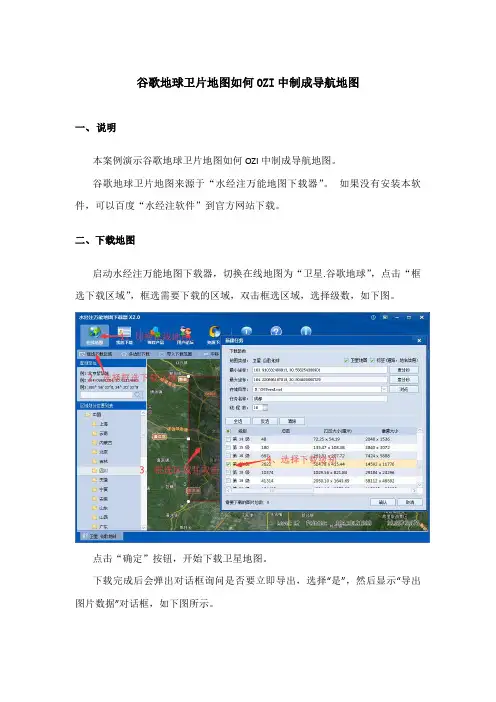
谷歌地球卫片地图如何OZI中制成导航地图
一、说明
本案例演示谷歌地球卫片地图如何OZI中制成导航地图。
谷歌地球卫片地图来源于“水经注万能地图下载器”。
如果没有安装本软件,可以百度“水经注软件”到官方网站下载。
二、下载地图
启动水经注万能地图下载器,切换在线地图为“卫星.谷歌地球”,点击“框选下载区域”,框选需要下载的区域,双击框选区域,选择级数,如下图。
点击“确定”按钮,开始下载卫星地图。
下载完成后会弹出对话框询问是否要立即导出,选择“是”,然后显示“导出图片数据”对话框,如下图所示。
默认导出参数,点击“输出”,同时叠加标签。
查看导出地图,如下图所示。
三、制作OZI导航地图
启动OziExplorer软件,如下图所示。
在OziExplorer中加载下载好的谷歌地球卫片地图并配准,点击菜单“File”->“Load and Calibrate Map Image”,选择卫片地图,如下图所示。
导入图片之后,如下图所示。
默认“Setup参数”,选择“Point1”,如下图所示。
查看下载导出的坐标文件,通过地图四个角来配准坐标,如下图所示。
Point1
Point2
Point3
Point4
点击“Save”保存为“*.map”文件,如下图所示。
制作好的成都市导航地图,如下图所示。
至此完成了谷歌地球卫片地图如何OZI中制成导航地图。
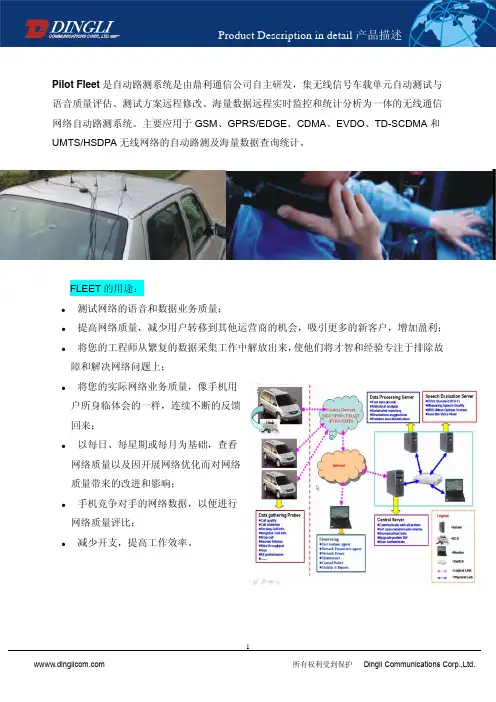
Pilot Fleet是自动路测系统是由鼎利通信公司自主研发,集无线信号车载单元自动测试与语音质量评估、测试方案远程修改、海量数据远程实时监控和统计分析为一体的无线通信网络自动路测系统。
主要应用于GSM、GPRS/EDGE、CDMA、EVDO、TD-SCDMA和UMTS/HSDPA无线网络的自动路测及海量数据查询统计。
FLEET的用途:z测试网络的语音和数据业务质量;z提高网络质量,减少用户转移到其他运营商的机会,吸引更多的新客户,增加盈利;z将您的工程师从繁复的数据采集工作中解放出来,使他们将才智和经验专注于排除故障和解决网络问题上;z将您的实际网络业务质量,像手机用户所身临体会的一样,连续不断的反馈回来;z以每日、每星期或每月为基础,查看网络质量以及因开展网络优化而对网络质量带来的改进和影响;z手机竞争对手的网络数据,以便进行网络质量评比;z减少开支,提高工作效率。
FLEET的主要特点:z大容量支持: 多线程解码,大容量支持。
z多路测试: 支持完全独立和连续的多路测试模块模块同时测试。
z测试模块: 每个RCU测试单元最多可连接6个测试终端。
z多测试功能:支持多种话音业务、数据业务以及增值业务的测试。
z实时监控: 可使用任何标准WEB浏览器来实时监控每个RCU中每个测试模块的测试信息和地理信息。
z全WEB控制方式:除分析模块外,维护、监控、统计、报表和控制等操作均可在浏览器中完成,无需第三方插件支持。
z强大的Google Earth地图:支持测试信息在Google Earth上显示。
z测试终端自动远程告警:邮件和短信告警。
根据测试测试侧重点的不同,我们推出了针对于室外DT测试的测试终端RCU,以及专用于室内定点测试的测试终端RCU Light。
RCURCU选用精密、性能良好的工业级无线测量模块代替测试手机,高精度、稳定性好,适合汽车安装,在高温、低温、强振动、多尘等恶劣环境下测试。
RCU的主要特点z可根据用户需求,配备不同数量和制式的内置测试设备,支持所有不同的2G和3G制式z针对每个远程测试终端和测试设备的灵活测试计划设定,并支持包括拨打、视频电话、数据业务、话音评估(MOS)等各种测试功能zz RCU内配置存储卡,在采集数据由于信号不好等网络原因不能实时传回服务器时可以保存在存储卡内。
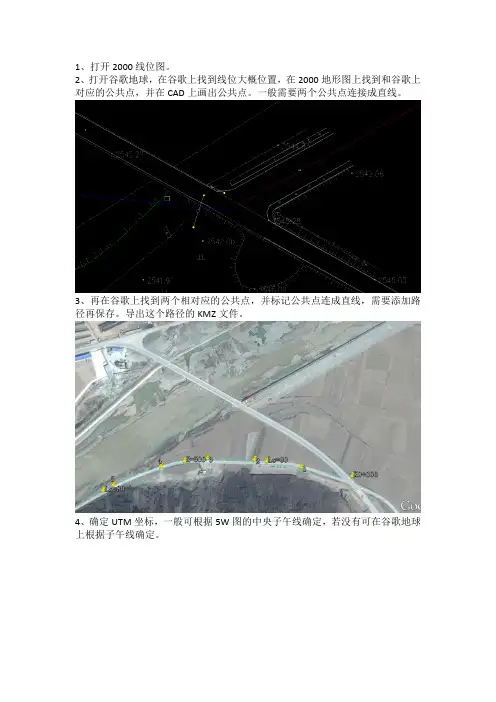
1、打开2000线位图。
2、打开谷歌地球,在谷歌上找到线位大概位置,在2000地形图上找到和谷歌上对应的公共点,并在CAD上画出公共点。
一般需要两个公共点连接成直线。
3、再在谷歌上找到两个相对应的公共点,并标记公共点连成直线,需要添加路径再保存。
导出这个路径的KMZ文件。
4、确定UTM坐标,一般可根据5W图的中央子午线确定,若没有可在谷歌地球上根据子午线确定。
5、打开Global Mapper 14.1 chinese,将刚才存的KMZ文件打开
6、然后点开工具—设置—投影。
7、,投影选择UTM,地区根据查得的中央子午线选择相应的地区,如本项目中央子午线为103,则选择48区102-108(如果是南半球,刚地区号为负“—”),其他参数一般默认即可,如基准为WGS84,平面单位为米等。
8、投影完成以后,输出DWG格式文件,然后用CAD打开第2步的公共点直线新建图层如“2000”,再打开从谷歌上输出的UTM坐标的DWG文件,做成2000和UTM对应关系图,另存为如“转换关系图”。
9、用AL,将2000图上需上到谷歌上的内容,AL到UTM直线上,另存为新的DWG文件(如0-18),切记删除不需要上到谷歌上的内容(以后转这一段的内容,都可以第8步的转换关系图为模板,无须再重复以上步骤)。
10、然后用Global Mapper 14.1 chinese打开刚才的DWG文件(0-18),按第7步投影,然后输出KMZ文件,再用谷歌地球打开。
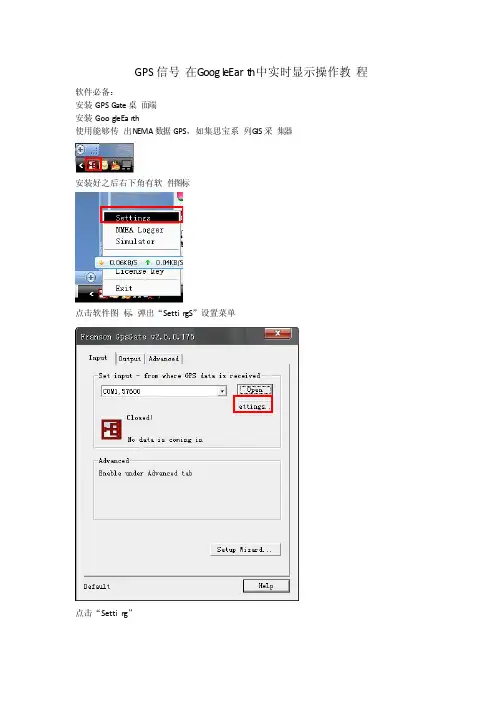
GPS信号在Googl eEart h中实时显示操作教程
软件必备:
安装GPSG ate桌面端
安装GoogleEar th
使用能够传出N EMA数据GPS,如集思宝系列G IS采集器
安装好之后右下角有软件图标
点击软件图标,弹出“Settin gS”设置菜单
点击“Settin g”
串口设置好端口“COM1”“115200”,MiniUS B机型选择“计算机管理中显示的端口号”。
点击“Open”
注意:如果GPS收到
卫星,则图标应该
是“绿色”。
开始接收GP S信号
点击“OutPut”,开始设置输出。
选择GoogleEar th端口。
点击“Add”,对于第一次使用可能会出现以下窗口,点击“是”,查找安装路径即可
点击“确定”后,添加“Google Earth”的接口
弹出“Google Earth”端口相应设置选项
如图进行设置,点击“OK”将自动打开G o ogle Earth
面会议“I am here”显示当前位置。
Google Earth在工程测量中的应用发布时间:2022-08-17T10:03:14.031Z 来源:《科学与技术》2022年第30卷7期作者:杨保虾、陈光桥[导读] Google Earth现在无人不知,很多人在网上都可以查到自己家的房前屋后,这就是Google Earth的普遍性与实用性所在。
杨保虾、陈光桥青海鸿鑫矿业有限公司青海省格尔木市 81600摘要:Google Earth现在无人不知,很多人在网上都可以查到自己家的房前屋后,这就是Google Earth的普遍性与实用性所在。
Google Earth应用十分广泛,从最初的军用转为民用后我们生活的影像已经融入了这个小小的球体,有的人把自己家的小洋楼、旅游风景、产品广告、靓照发布到Google Earth上。
Google Earth在生产技术领域也有广泛的应用,本文结合工作实际讲一讲其实用性。
关键词:Google Earth、数据导入导出、工程测量的实际操作应用引言工程测量是各项工程建设的基石,是工程建设的排头兵。
随着我国西部大开发的深入推进,沙漠、戈壁滩、无人区等复杂条件下的开发建设需要测量专业及时提供一定精度的测量基础图件,在没有大小比例尺地形图的情况下,Google Earth为我们提供了具有一定价值的测量信息。
Google Earth能够为工程的前期开发圈定大致的范围,对工程的整体布局提供有价值的参照,是不可多得的实用软件。
将Google Earth的地形等高线图、三维立体影像图应用到工程测量中,利用其提供的免费影像图、软件的基本功能以及基于Java script的API数据,应用到矿山建设的前期开发、远景规划等领域,为工程测量专业提供了一个不错的开放平台。
1.Google Earth介绍Google Earth是美国Google公司于2005年6月推出的全球地理信息系统搜索软件,是三维影像与矢量地图服务的软件集成,采用超高影像压缩技术,能实时提供各种数据,将本地搜索与卫星影像结合起来,可以浏览全球范围内任何一点的卫星影像以及建筑物或地形的三维影像;提供3D定位技术;可以让用户在3D图上交互式的进行放大、缩小、控制等操作,并且能够将相关的有用数据导入Excel,为用户使用。
当前GPS导航仪的代价廉价,曾经能被通俗浅显消费者所接受,假设我们在游览或进行户外运动时带上GPS导航仪,将会给我们的旅程带来良多的便当。
当时市情上的GPS导航仪首要有三种类型:1)专业GPS导航仪,如:高明(Garmin)GPS手持机,这类机型的特点是体积小、耗电量低、强健、防水、功用多。
缺陷是较贵,代价通俗都在千元以上,由于遭到体积的限制显示屏小且内存少,世间只安装了简单的等高线地图,所以能供给的地图信息量少。
这类机械的GPS集成芯片世间是较老的第二、三代,当时最新的GPS集成芯片曾经到了第五、六代。
公司:天天购商城地址:2)车载GPS导航仪,如:E路航GPS导航仪,这类机型的特点是显示屏大明晰度高,内存可以经过插卡扩展,GPS集成芯片凡间是最新的第五、六代,价钱廉价在千元以内,可供选择的贸易导航地图多(如:凯树德、道道通等)。
缺陷是耗电量较大,功用较少,防水功能不高。
因为贸易地图大多是人工制造的矢量地图,此类地图在城市和公路邻近地图信息比拟丰厚,但到了乡村等遥远地域根本上就没有地图信息了。
3)手机GPS,一些智妙手机附加了GPS模块,可以作为GPS导航仪用,如:苹果iphone4,这类机型特点是GPS功用与手机集成所以携带便利。
缺陷是GPS只是手机的附加功用,所以功能不强(高档智妙手机如苹果iphone4等除外),地图也大多是人工制造的矢量地图,此类地图在城市和公路邻近地图信息比拟丰厚,但到了乡村等遥远地域根本上就没有地图信息了。
公司:天天购商城地址:综上所述,当前GPS导航仪所运用的地图,要么是信息量少的等高线地图,要么是在城市和公路邻近信息丰厚,但到了乡村等遥远地域就没有信息的矢量地图,这些地图都无法知足我们旅行或户外活动的需求。
旅行或进行户外活动所需求的地图应该像谷歌卫星地图那样,不管是在城市照样在乡村等遥远地域都能供应丰厚的地图信息。
下面就是两张谷歌卫星地图,一张是城市小区的,一张是乡村野外的,从中可以看出不管在哪里地图信息都是一样丰厚的。
GIS Office软件与Google地球平面坐标图形转换应用发表时间:2019-09-22T01:01:47.157Z 来源:《基层建设》2019年第19期作者:何如良丁强[导读] 摘要:本文总结使用GIS Office软件,利用平面直角坐标直接展绘测量点至Google地球。
云锡老厂分公司云南个旧 661000摘要:本文总结使用GIS Office软件,利用平面直角坐标直接展绘测量点至Google地球。
经多次应用效果良好、方便快捷并且点位准确。
对地表测量放样工作、初期工程规划、土地复垦等在Google地球上圈定范围界线、规划线路提供了高效快捷的解决方案。
关键词:GIS Office Google地球平面直角坐标大地坐标1引言在测量工作中经常会遇到平面直角坐标点展绘到Google地球上进行点位现场位置确定或多点路径规划以及圈定范围界线等工作。
常规采用的技术手段就是应用坐标转换软件逐一对直角坐标转换成大地坐标后再展绘到Google地球上,方法繁琐且效率低下,再者转换后展绘的点位精度较低,与现场有较大的出入。
同时,在Google地球上绘制的线路、界线范围、地物等线段如何形成AutoCAD电子图形文件。
基于上述问题,本文通过工程实例应用提供解决方案。
2 工程实例应用2.1 平面直角坐标点展绘Google地球本实例为所在单位水沟及公路放样施工线路图,按照要求测量技术人员必须先把设计线路坐标点标定到现场,指导施工人员按线路及高程进行开填挖。
在放样过程中,由于设计图纸为平面图,设计点位置与实地地貌缺乏逼真效果,给跑点工作带来一定困难。
通过应用GIS Office软件,利用平面直角坐标直接展绘测量点至Google地球,使平面图纸坐标点逼真的展现在实地。
应用EXCEL软件编辑所要展绘的直角平面坐标,如下图1图1上表中各数据为必填,A列为序号;B列为平面坐标点号;C列为平面坐标X全值;D列为平面坐标Y值,Y值不包含带号。
产品名称Product name 密级Confidentiality level:内部公开部门名称:产品版本Product versionTotal pages 共页V1.0Google Earth 使用指南(仅供内部使用)拟制: Prepared by 霍琼38685日期:Date2007-1-23审核: Reviewed by 日期:Date审核: Reviewed by 日期:Date批准: Granted by 日期:Date华为技术有限公司Huawei Technologies Co., Ltd.版权所有侵权必究All rights reserved修订记录Revision Record日期Date 修订版本Version修改描述Description作者Author2007-1-23 1.0 霍琼目录第一章主界面介绍 (4)第二章如何与规划相结合 (11)第三章使用技巧 (22)第四章附件 (25)第五章参考文件 (25)第一章主界面介绍下面就自上而下,自左而右介绍各个方面:1. 飞行定位栏的应用:飞行定位栏位置/地点标签栏图层栏主界面纬度经度数据流传输完成度视角海拔高度状态栏1) 根据经纬度定位地标的方法在Search面板的Fly To输入框中,输入一个经纬度或地名,按回车,就可以直接“飞”到那个位置。
其间采用的那种动画效果,让我们产生一种遨游地球的奇妙感觉2) 利用地名定位地标的方法在Search面板的Local Search 输入框中,输入一个地名(好像必须是省会城市),回车,就可以直接飞到那个位置。
2. 图层栏layers的应用:Google Earth在卫星地图的基础上,提供了很多数据图层,图层打开会在相应的位置呈现各种数据。
具体操作是,在Google Earth左侧,找到一个叫图层(Layers)的设置,点中不同的图层,可以在Google Earth显示更多的信息,这里介绍主要的几个:1、选Terrain显示三维地势模拟(但是对显卡的3D有要求)2、选3D Building显示三维建筑物模拟(同样对显卡有较高要求)3、选Roads显示交通道路4、选Borders显示国界与州界5、选Dining显示各种餐厅6、选Logding显示可住宿的旅馆7、选Google Earth Community显示在Google Earth社区上,网友自己标记的地标。
路测数据导入Google Earth Google Earth在网络规划、网络优化中的应用已经越来越广泛,目前借助各种插件可以将基站信息,村名、道路、镇区界等等导入GE;可以在GE中分析邻区关系;可以将路测数据导入GE,并根据此进行基站建立评审分析……目前经朋友得到个比较好的工具,可用于生成基站图,路测数据导入等,在此把他贡献出来,给各位兄弟同仁借鉴使用。
一、概述将路测数据导出成文本文件,打开工具导进后即可生成KML文件的路测数据文件。
二、实现过程1、导出路测数据为文本文件:1)Premier6.3:点击Data-Export_Test Data,选中想要导出的测试数据导出即可。
可在安装目录下找到这一文本文件。
2)Pioneer3.6:导出如下选两样导出即可。
用EXCEL打开格式如下:3)TEMS:将路测数据log文件通过TEMS软件导出为.FMT格式,然后用EXCEL 打开,可见格式如下将其整理成如下只含:经度、纬度、RxLevelSub及RxQualSub格式。
并通过如下插件将经纬度转换成十进制格式。
得格式如下:总之,不管那样路测软件,将其整理成格式为:1~3列包含经纬度,4列开始为我们想导入到Google Earth里头的数据。
并且注意通过EXCEL表格筛选,将RxLevelSub和RxQualSub中为空的行去掉,除非你想将空值测试点显示出来。
2、通过软件生成KML软件:打开如下图1)生成基站图基站信息表需为EXCEL表格,需包含基站名,经纬度,方位角等信息。
打开后选中相应信息。
2)路测数据导入将之前导出的数据以上述格式整理好后打开并设置自己想要的等级、轨迹宽度等,如下图生成后打开,导入GE中如下注:如生成图层在GE中打开后显示不正常,可将图形模式中的OpenGL与DirectX对调下看看。
一般选用OpenGL。
附:之前EXCEL工具整改改变范围设定的值及颜色,转为2007版EXCEL表格式,解决65535行数不够造成溢出问题。
路线坐标导入到GOOGLE earth里1.第一步首先在GOOGLE earth里提取一条路线的源代码,怎么取呢?请看下面。
请先安装GOOGLE earth(如果已安装,就不必了),随便在GOOGLE earth里画一条路线,然后另存,会保存成kml格式或kmz格式,然而kml可以文本读取,而kmz不可,它为二进制。
快速得到地标的KML文件内容的方法是,在Google Earth中右键点击一个地标,然后点右键,点Copy,然后打开记事本按Ctrl-V即可将该地标的KML内容粘贴到其中。
2.第二步在坐标与经纬度之间转换通过坐标转换软件进行经纬度转换下面介绍一种,我是用纬地路线自带的坐标带转换工具。
保存的路线纬地坐标带转换下面列出一些坐标及经纬度路线坐标桩号 x(E) y(N)0.000 3932616.7720 541944.432011400.018 3932616.7720 553344.449911405.000 3932616.7689 553349.432011410.000 3932616.7595 553354.4320转换后经纬度E(L) N(B) H114.4624,35.5215,0114.5881,35.5209,0114.5881,35.5209,0114.5882,35.5209,0把第一步得到KML经纬度换为上面转换后代码KML文件(把下面代码复制,然后保存为KML,即可用)1.<?xml version="1.0" encoding="UTF-8"?>2.<kml xmlns="/kml/2.2"xmlns:gx="/kml/ext/2.2"xmlns:kml="/kml/2.2"xmlns:atom="/2005/Atom">3.<Document>4.<name>连接线.kmz</name>5.<Style id="sn_ylw-pushpin">6.<LineStyle>7.<color>ff0000ff</color>8.<width>2</width>9.</LineStyle>10.<PolyStyle>11.<fill>0</fill>12.</PolyStyle>13.</Style>14.<Style id="sn_ylw-pushpin0">15.<LineStyle>16.<color>ff0000ff</color>17.<width>2</width>18.</LineStyle>19.<PolyStyle>20.<fill>0</fill>21.</PolyStyle>22.</Style>23.<Placemark>24.<name>连接线</name>25.<description>起于*********公里</description>26.<styleUrl>#sn_ylw-pushpin</styleUrl>27.<LineString>28.<tessellate>1</tessellate>29.<coordinates>30.114.4624,35.5215,031.114.5881,35.5209,032.114.5881,35.5209,033.114.5882,35.5209,034.</coordinates>35.</LineString>36.</Placemark>37.</Document>38.</kml>复制代码如有问题请联系QQ 306323178。
路测数据导入Google Earth Google Earth在网络规划、网络优化中的应用已经越来越广泛,目前借助各种插件可以将基站信息,村名、道路、镇区界等等导入GE;可以在GE中分析邻区关系;可以将路测数据导入GE,并根据此进行基站建立评审分析。
一、概述
将路测数据导出成文本文件,打开工具导进后即可生成KML文件的路测数据文件。
二、实现过程
1、导出路测数据为文本文件:
Pinot Navigator:
路测原始数据导出如下:
选两样导出即可,导出为txt文件。
用EXCEL打开格式如下:
其实,不管那样路测软件,将其整理成格式为:1~3列包含经纬度,4列开
始为我们想导入到Google Earth里头的数据。
并且注意通过EXCEL表格筛选,将RxLevelSub和RxQualSub中为空的行去掉,除非你想将空值测试点显示出来。
2、通过软件生成KML
软件:
打开如下图
1)生成基站图(需要原始数据生成,修改为下图格式)
基站信息表需为EXCEL表格,需包含基站名,经纬度,方位角等信息。
打开后选中相应信息。
2)路测数据导入
将之前导出的数据以上述格式整理好后打开并设置自己想要的等级、轨迹宽度等,如下图
生成后打开,导入GE中如下
三、独特之处
该工具为目前能找到的最方便将路测数据导入到GE中的工具,并解决了生成的KML图在GE中打开很卡的问题,同时也解决了行数过大的限制。